Sådan undgår du ved et uheld at udløse varme hjørner på Mac OS
Miscellanea / / August 04, 2021
At være organiseret og have alt sammen er en af de væsentlige ting og organisering desktops, filer og MacBooks kan generelt være robuste, men ved hjælp af disse såkaldte hot hjørner er det ret simpelt. Men det meste af tiden, mens vi arbejder, udløser vi det ved et uheld, der er i konflikt med vores arbejdsmiljø.
Imidlertid ønsker de fleste af brugerne ikke længere at bruge denne OS X supportfunktion; generelt overvejer vi Hot Corners. Men de ved nøjagtigt ikke, hvordan de skal stoppe denne funktion. Så det er derfor, vi er her med vores nyeste guide til, hvordan man undgår at udløse hot hjørner ved et uheld på Mac OS. Så lad os komme i gang.

Sådan undgår du ved et uheld at udløse varme hjørner på Mac OS
Hvis du ikke er fan af eller kan lide hot-hjørne-funktionen på din Mac, kan du deaktivere den ved at udføre følgende trin nedenfor:
- Først og fremmest skal du svæve over mod Apple-menuen. Vælg derefter indstillingen systemindstillinger.
- Klik derefter på Mission Control efterfulgt af Hot Corners-indstillingen i præferencepanelvinduet.
- Nu skal du trække alle de fire hot hjørner undermenu ned og vælge "-" for at indstille det varme hjørne til ikke at gøre noget i MacBook.
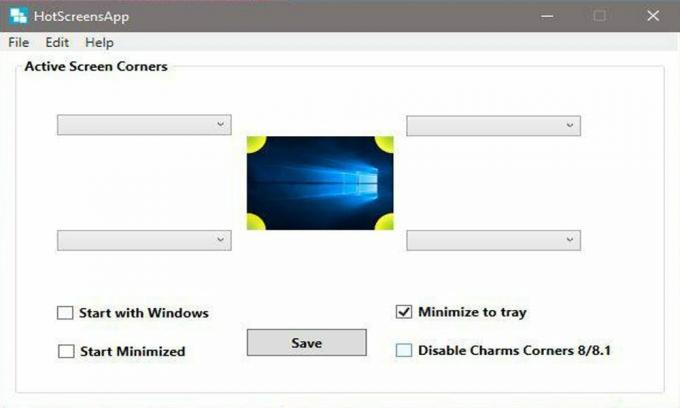
Det er det. Nu er de varme hjørner deaktiverede og gør ingenting. Du kan også indstille dine varme hjørner med tilpasningshandling. Så dette var nogle trin, du kan følge for at deaktivere hot corner-funktionen på dit Mac OS. Selvom vi ikke anbefaler dig at deaktivere det, da det letter dit arbejde og lader dig bruge hver tomme af din skærmramme. Men alligevel, hvis du finder ud af, at du ikke er i stand til at arbejde effektivt, mens du aktiverer de varme hjørner. Du skal følge ovenstående trin.
Det er det til denne guide. Vi håber, at denne guide hjalp dig. Også, hvis du ikke ved, hvordan du slukker for dit kamera på aktive facetime-videoopkald med iPhone og iPad, kan du tjekke vores guide om dette emne ved at klik her. Hvis du har et spørgsmål om, hvordan du deaktiverer de varme hjørner, så spørg os i kommentarfeltet.



![Sådan installeres Stock ROM på Nomi i5001 Evo M3 [Firmware File / Unbrick]](/f/d1b9a7c02aa3c3237f79e493ef861c94.jpg?width=288&height=384)